 Для диагностики и исправления целостности данных в семействе ОС Windows существует штатная утилита chkdsk (сокращение от англ. Check Disk). Работу этой утилиты можно наблюдать при старте системы после некорректного завершения работы компьютера (например, после электрического сбоя). В этом случае Windows автоматически запускает процедуру проверки, ведь аварийное выключения компьютера нередко является причиной возникновения ошибок, приводящих к невозможности загрузить некую службу, программу или даже операционную систему. Синий экран смерти – самый худший и очевидный результат подобного сбоя. Однако бывает, что проблема не влияет на работу системы в целом и потому обнаруживается не сразу. Возможна нестабильная работа отдельных приложений, возникновение постоянных окошек с сообщениями об ошибках. В этом случае необходимо запустить утилиту chkdsk вручную. Существует два способа, как можно это сделать самостоятельно – графический и консольный. Для диагностики и исправления целостности данных в семействе ОС Windows существует штатная утилита chkdsk (сокращение от англ. Check Disk). Работу этой утилиты можно наблюдать при старте системы после некорректного завершения работы компьютера (например, после электрического сбоя). В этом случае Windows автоматически запускает процедуру проверки, ведь аварийное выключения компьютера нередко является причиной возникновения ошибок, приводящих к невозможности загрузить некую службу, программу или даже операционную систему. Синий экран смерти – самый худший и очевидный результат подобного сбоя. Однако бывает, что проблема не влияет на работу системы в целом и потому обнаруживается не сразу. Возможна нестабильная работа отдельных приложений, возникновение постоянных окошек с сообщениями об ошибках. В этом случае необходимо запустить утилиту chkdsk вручную. Существует два способа, как можно это сделать самостоятельно – графический и консольный.
Первый способ (графический)
Открываем "Мой компьютер”, жмем правой кнопкой мышки на диске, который хотим проверить, затем выбираем "Свойства" –> "Сервис" –> "Выполнить проверку".
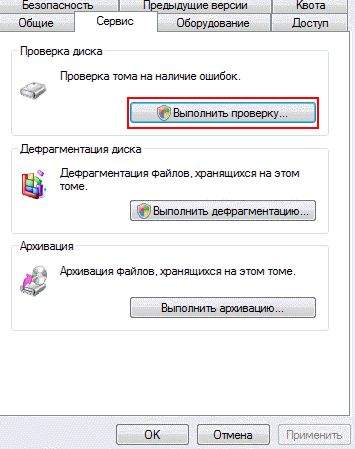
В следующем окошке отмечаем обе галочки: "Автоматически исправлять системные ошибки” и "Проверять и восстанавливать поврежденные сектора”, после чего жмем кнопочку "Запуск” и ждем окончания проверки.

Если вы проверяете раздел с Windows, тогда получите сообщение о невозможности проверки прямо сейчас. Проверка будет назначена при следующем запуске операционной системы. После перезагрузки или при следующем включении компьютера вы увидите такое окошко:
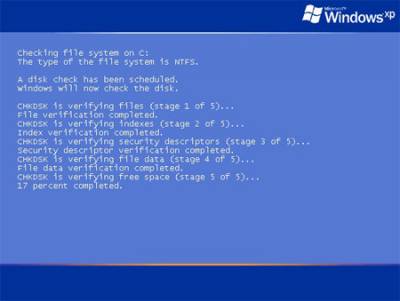
Второй способ (командная строка)
Заходим в меню ”Пуск" -> "Выполнить".

Вводим команду: chkdsk с: /f
где:
с: – это буква диска (раздела), который необходимо проверить;
/f - параметр, который задает исправление ошибок на диске.

Если нужно проверить другой диск, например D, то указываем: chkdsk d: /f
Жмем кнопку "ОК”, после чего начнется проверка диска. Однако, если вы проверяете системный раздел, тогда появится следующее окно:

в котором написано: "Невозможно выполнить команду Chkdsk, так как указанный том используется другим процессом. Следует ли выполнить проверку этого тома при следующей перезагрузке системы? [Y(да)/N(нет)]"
Тогда жмите на клавиатуре латинскую Y и Enter, и теперь во время следующей загрузке компьютера утилита chkdsk проверит указанный диск на ошибки и исправит их.
Источник: http://www.commix.ru/
| 






